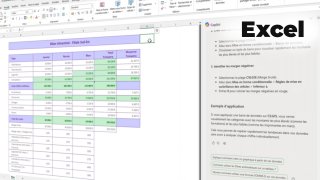Formation incluse dans l'abonnement Elephorm
Introduction à la Mise en Forme des Données
Objectifs
L'objectif de cette vidéo est d'enseigner aux utilisateurs comment structurer leurs données de manière efficace, en utilisant Excel pour mettre en avant des informations clés et rationaliser le processus d'analyse des données.
Résumé
Apprenez à mettre en forme vos données importantes en les transformant en tableaux dans Excel, en utilisant des fonctions telles que le trieur, le filtre et l'application d'échelles de couleurs pour optimiser vos feuilles de calcul.
Description
Cette leçon couvre les étapes essentielles pour mettre en forme vos données dans Excel. Commencez par transformer vos données en tableaux, une technique qui facilite le tri et le filtrage. Ensuite, explorez l'utilisation de Copilote, un outil d'aide à la mise en forme, pour formater des colonnes spécifiques sans avoir à entrer les noms de colonnes précis. Nous illustrons la facilité avec laquelle vous pouvez appliquer des styles comme le gras sur une colonne entière pour en faire ressortir les informations cruciales. Vous apprendrez également à annuler ces modifications si nécessaire, garantissant une zone de travail flexible et adaptable.
En adoptant ces techniques, vous verrez comment un fichier de données peut être optimisé visuellement et fonctionnellement, rendant l'analyse plus rapide et plus intuitive.